Sådan finder du synkroniserede wallpapers på Windows 10
Hvis du bruger flere Windows 10-systemer, og du har tilsluttet din Microsoft-konto på alle de maskiner, du bruger, kan du synkronisere dine indstillinger på tværs af enheder. Når du synkroniserer indstillinger, en af de mange ting, der synkroniseres, er dit tapet. Dette betyder, at hvis du finder et pænt tapet og indstiller det som din baggrund på dit arbejdssystem, synkroniseres det med dit hjemmesystem. Det hele er fantastisk, men hvis du nogensinde har brug for at finde de synkroniserede tapeter på et system, kan du det. Windows 10 gemmer dem på et midlertidigt sted. Her kan du finde dem.
Synkroniserede wallpapers på Windows 10
Den hurtigste måde at se alle synkroniserede tapet på Windows 10 på er at åbne kørselboksen med Win + R-tastaturgenvejen. Indtast følgende i kørselboksen. Du kan også indtaste det på placeringslinjen i File Explorer.
% Localappdata% \ Microsoft \ Windows \ temaer \ roamedthemefiles
Dette åbner File Explorer, og du vil se en 'DesktopBackground' -mappe. Inde i denne mappe vil du se alle dine synkroniserede baggrunde. De vil være i BMP-format.
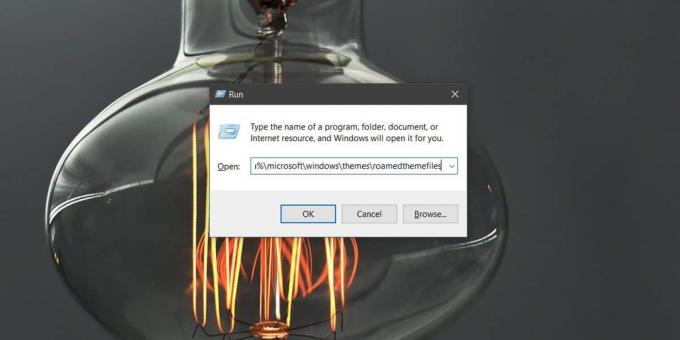
Du skal ikke flytte nogen filer fra denne mappe, medmindre du ikke agter at bruge dem. Hvis du flytter filerne, og en af dem stadig er i brug, ender du med et sort tapet.
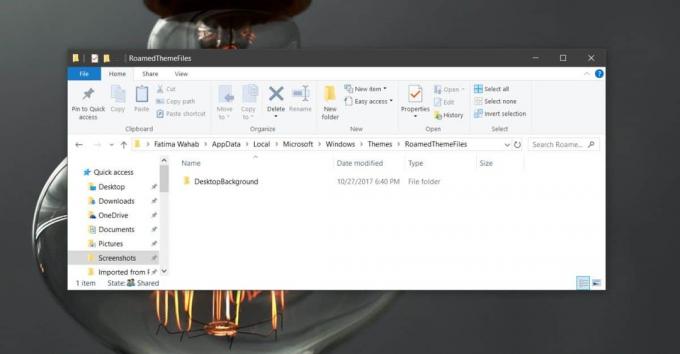
Windows 10 opbevarer en kopi af hvert tapet, du bruger. Det har ikke en kopi af hvert enkelt tapet nogensinde, men det vil have en rimelig lang historie med dem. Det bevarer denne historie, så hvis du ved et uheld sletter den originale tapetfil, vil du ikke miste din skrivebordsbaggrund. Det holder også en midlertidig sikkerhedskopi af alle Windows 10 Spotlight-billeder samt Du kan flytte dem til et permanent sted Hvis du vil.
Det synkroniserede tapet er i rimelig god kvalitet. Windows 10 nedjusterer ikke kvaliteten for meget. BMP-filerne er store, så du ved, at du ikke får et forfærdeligt, pixeleret billede. Når du først har billedet, kan du dele det med nogen, der måske har bedt om det, bruge billedet til noget andet eller bruge det som tapet på en lokal konto.
Baggrunde tager lidt tid på at synkronisere mellem forskellige systemer. Hvis du for nylig har ændret et tapet på et system, og det ikke er synkroniseret med dit nye system, skal du give det et par minutter. Hvis du lukker dit system ned igen, da du ændrede tapet, har det muligvis ikke uploadet til Windows-servere, hvor det derefter skal synkroniseres med dit andet system. Overgangen er ikke problemfri, men den er ikke for hakkelig.
Søge
Seneste Indlæg
Sådan forbindes enhver Bluetooth-enhed med Windows 10
Vi har undersøgt Windows 10 i lang tid, og en ting, vi er kommet væ...
Giv ansigtsbilleder en makeover med Perfect365
Mange gange ser fotos ud til at blive kedelige eller med pletter på...
8StartButton er en unik moderne UI-startmenu-app til Windows 8
I løbet af det sidste år har vi set et stort antal gratis og betalt...



